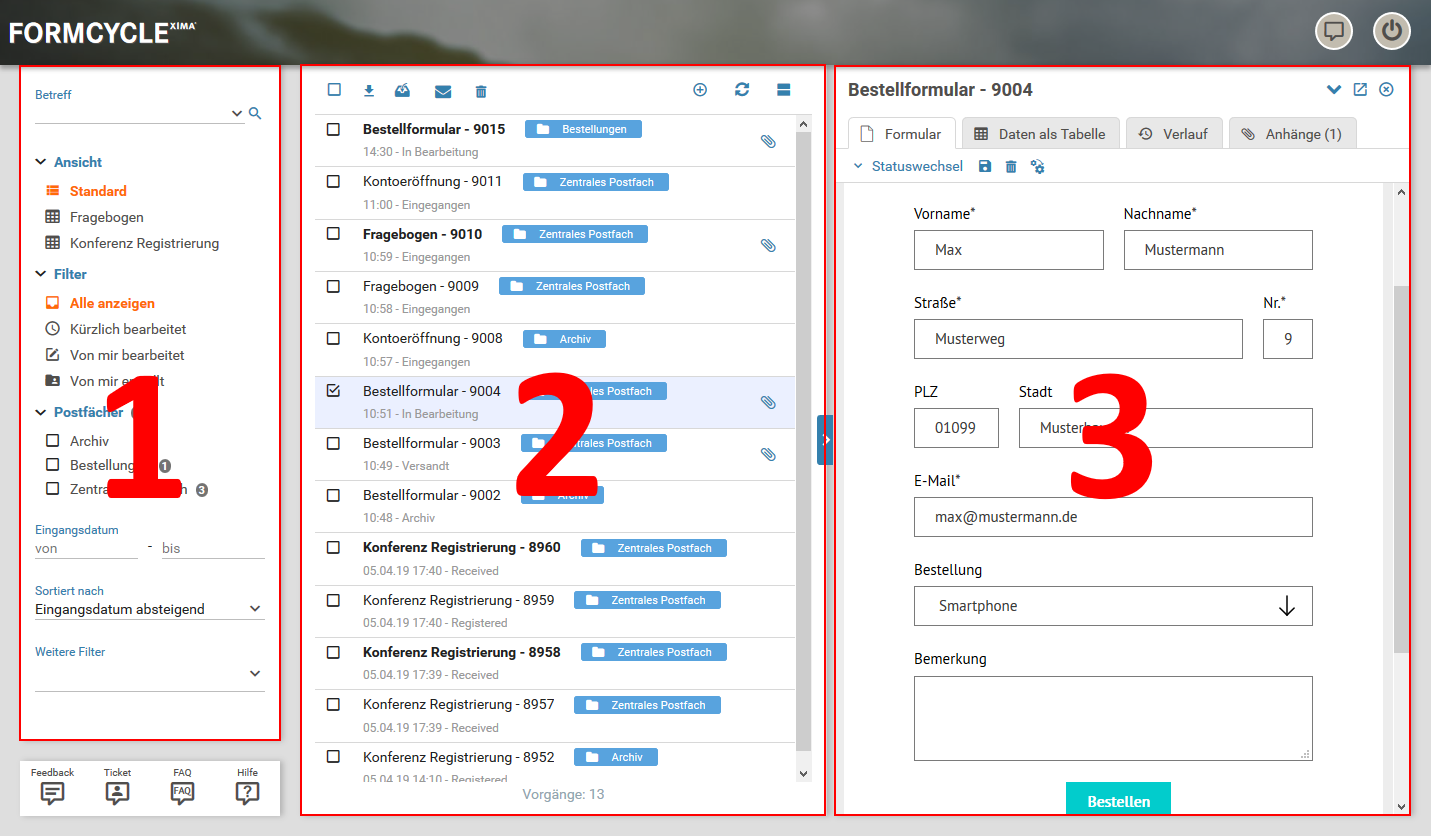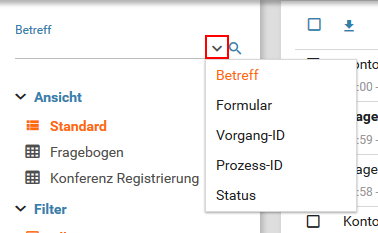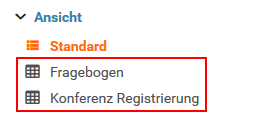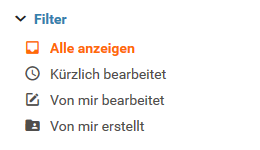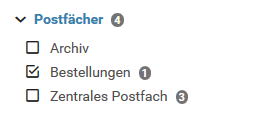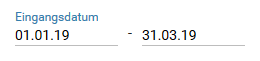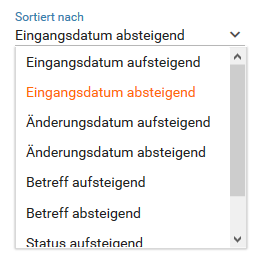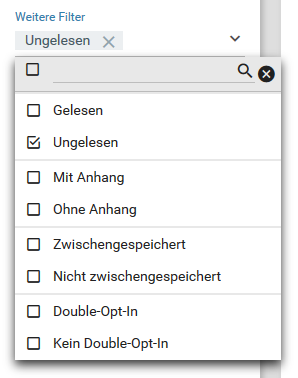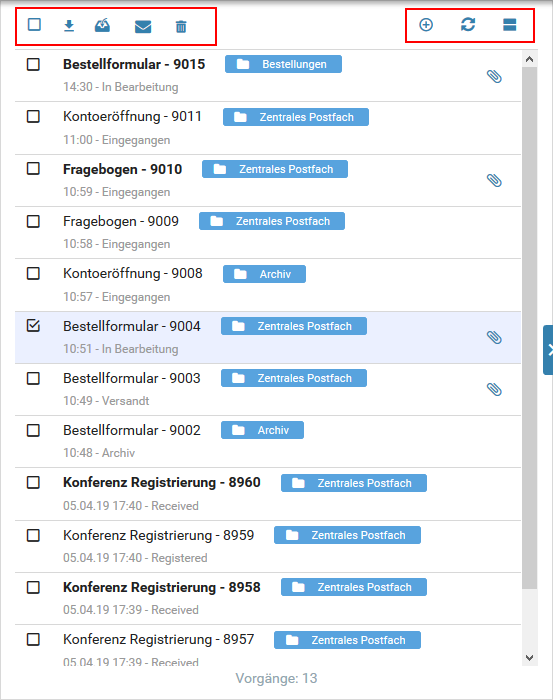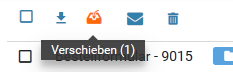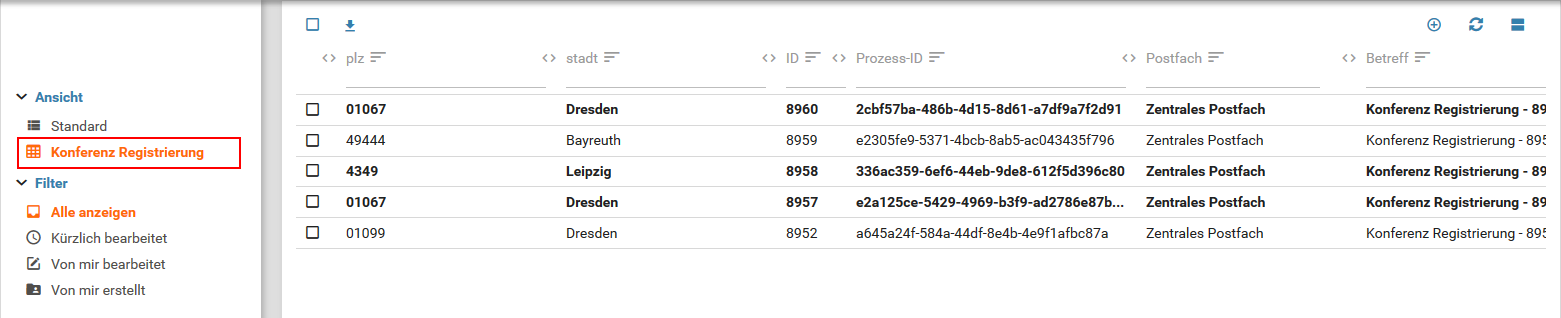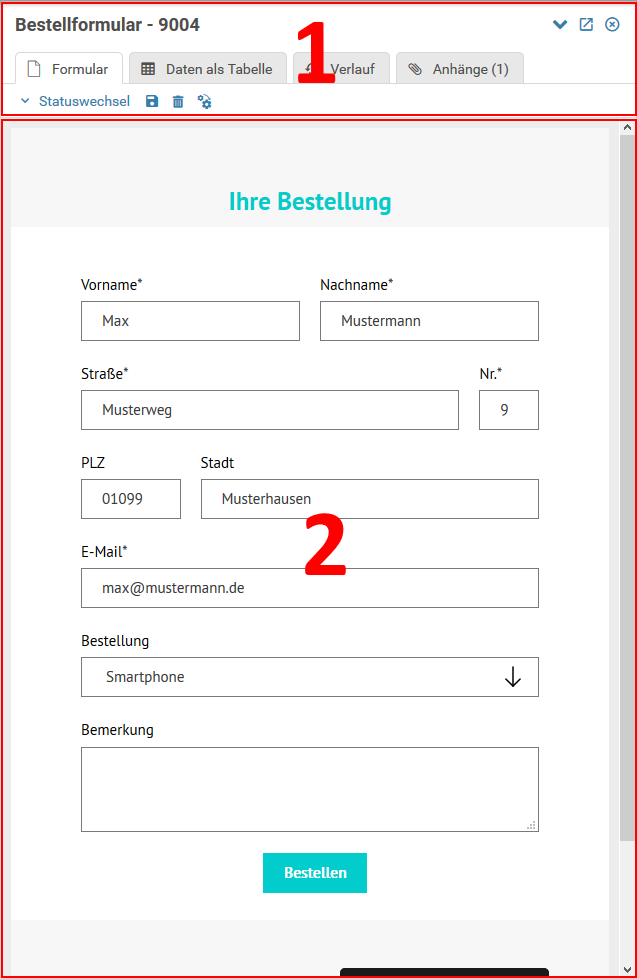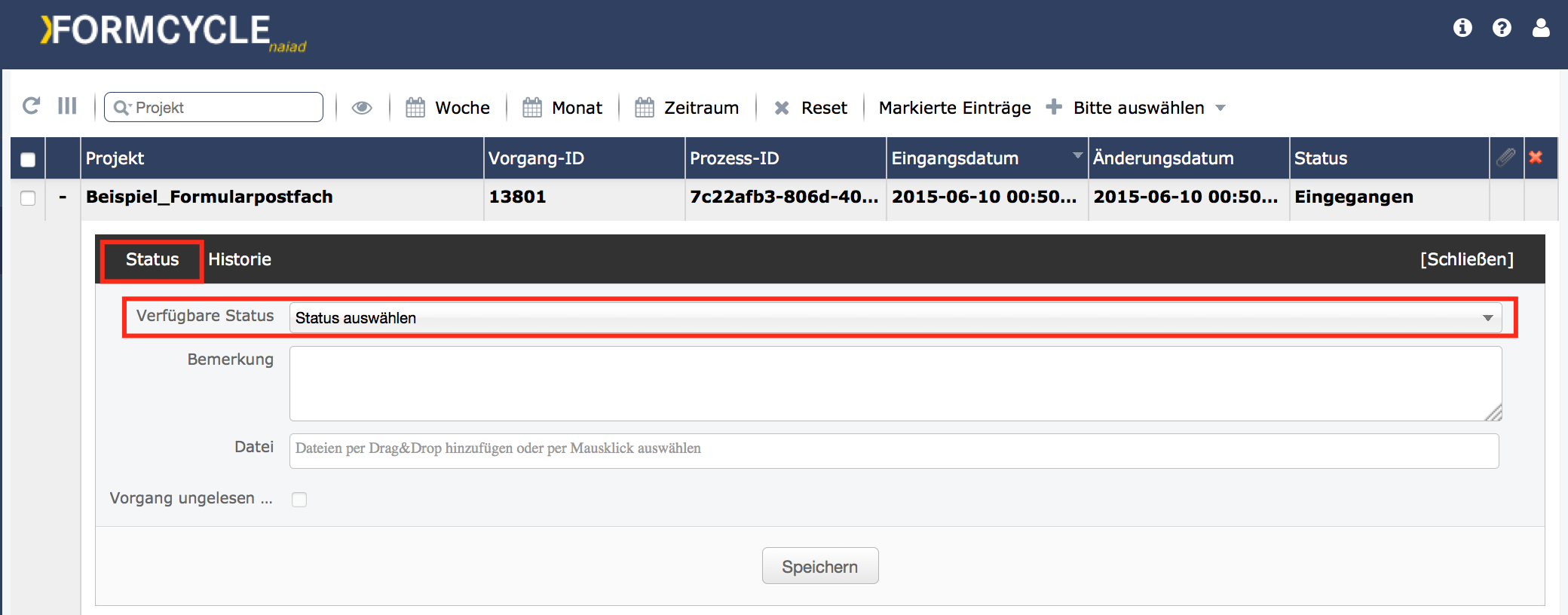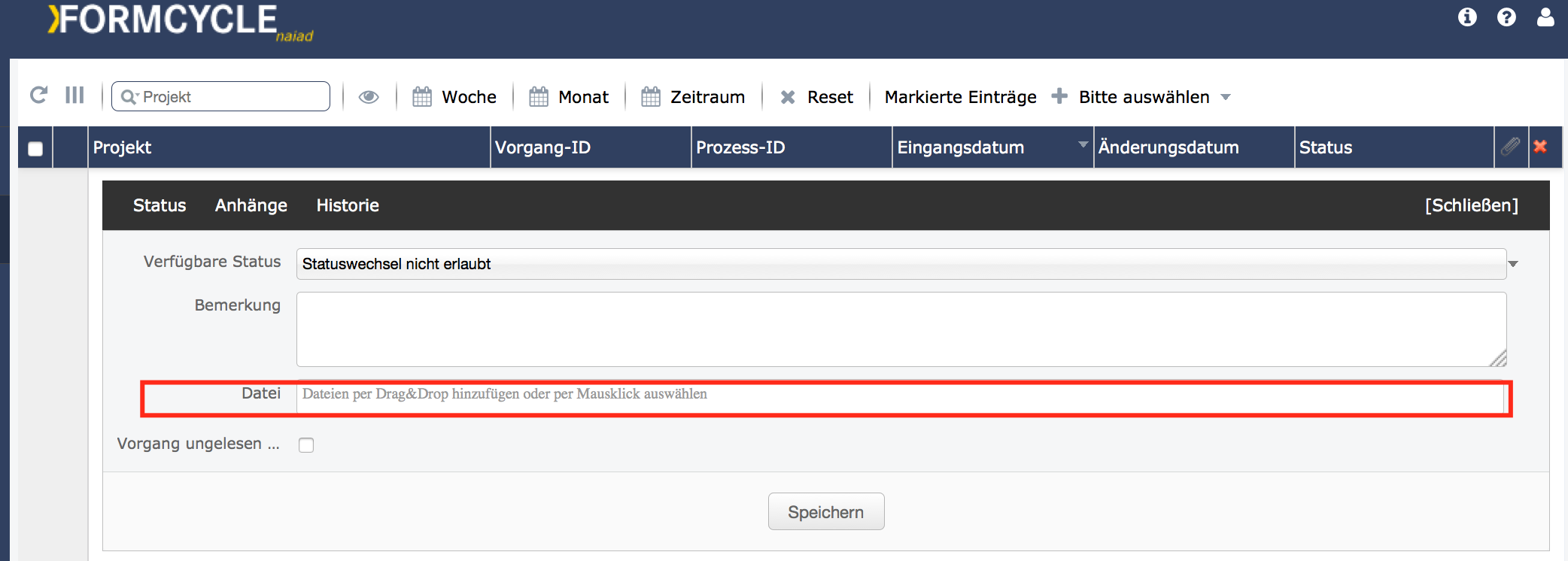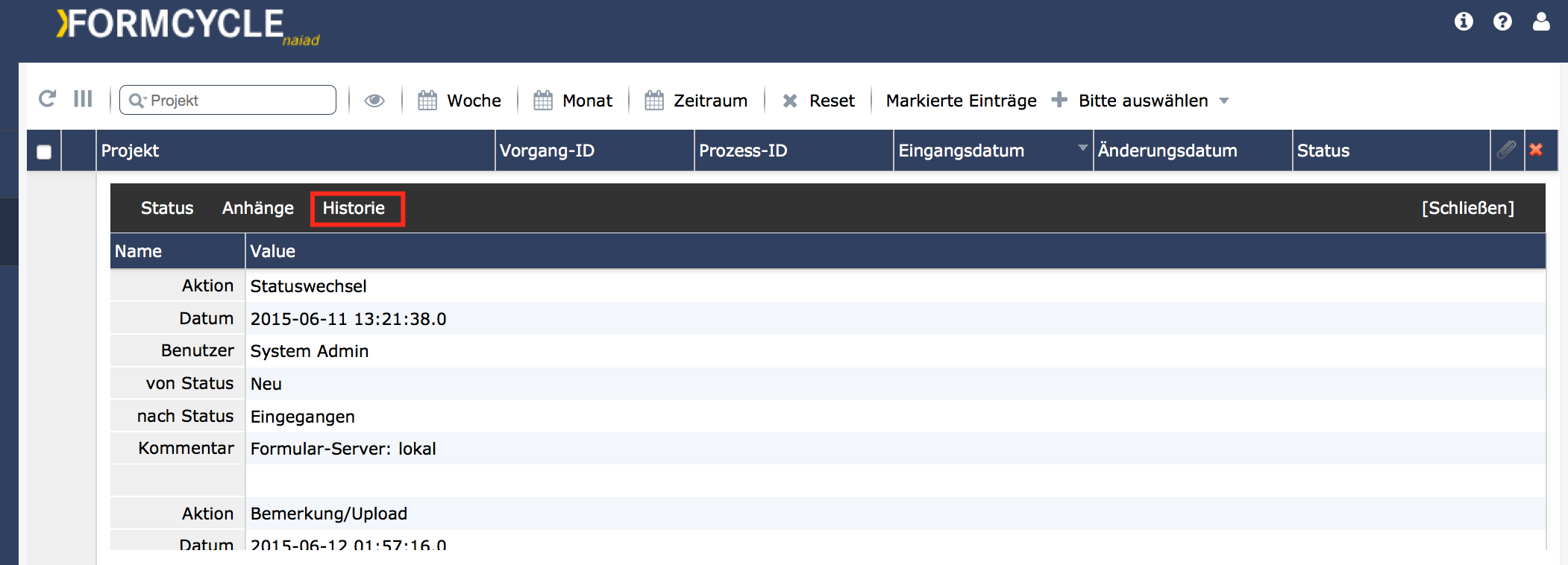NLO_DE_EN_Posteingang
Beschreibung
In der Inbox werden, je nach Berechtigung, alle eingegangenen Vorgänge (eingegangene Formulardaten) in der Standardansicht bzw. in den projektspezifischen Ansichten übersichtlich dargestellt. Desweiteren ist es möglich, den Status eines Vorgangs zu ändern, Dateien hochzuladen, Kommentare zu verfassen und Vorgangsdaten zu exportieren.
Aufbau
Der Posteingang besteht isngesamt aus drei Einzelteilen: dem Filtermenü am linken Rand, der Vorgangsliste und dem Lesebereich. Wird der Posteingang geöffnet sind lediglich die Vorgangsliste und das Filtermenü sichtbar. Mit einem Klick auf einen Vorgang in der Vorgangsliste öffnet sich der Lesebereich des Vorgangs.
Filtermenü
Über Filtermenü kann die Darstellung der Vorgänge in der Vorgangsliste angepasst werden. Folgende Filter stehen zur Verfügung:
Suche
Ganz oben im Filtermenü befindet sich ein Eingabefeld für, welches für die Suche nach Formularen verwendet werden kann. Über den Button rechts vom Eingabefeld kann der Suchtyp ausgewählt werden (siehe Abbildung). Es stehen folgenden Suchtypen zur Verfügung:
- Betreff
Suche nach Vorgängen mit dem gegebenen Betreff. - Formular
Suche nach Vorgängen mit dem gegebenen Formulartitel. - Vorgang-ID
Suche nach Vorgängen mit der gegebenen ID. Die ID muss exakt sein. - Prozess-ID
Suche nach Vorgängen mit der gegebenen Prozess-ID. - Status
Suche nach Vorgängen, die sich im gegebenen Status befinden.
Ist das Eingabefeld leer, wird kein Suchfilter angewandt. In projektspezifischen Ansichten wird das Suchfeld nicht dargestellt.
Ansicht
Die Ansichtenauswahl steht nur zur Verfügung, wenn projektspezifische Ansichten konfiguriert wurden (für die Einrichtung einer projektspezifischen Ansicht: siehe Meine Formulare > Postfach). Die Auswahl der Ansicht beeinflusst welche Vorgänge in der Vorgangsliste angezeigt werden und wie diese dargestellt werden. Es gibt zwei Ansichtstypen:
- Standard
Die Standardansicht kann nicht konfiguriert werden. Es werden, je nach Berechtigung, alle eingegangenen Vorgänge angezeigt (siehe Vorgangsliste). - projektspezifische Ansichten
Projektspezifische Ansichten tragen die Namen der Formulare, zu denen sie zugeordnet sind. Diese Ansichten beinhalten nur die Vorgänge des jeweiligen Formulars. Vorgänge werden in der Vorgangsliste in einer Tabelle dargestellt. Die Anzahl der Spalten ist abhänging von der Ansichtskonfiguration (siehe Vorgangsliste).
Filter
Es stehen vier Schnellfilter zur Verfügung, welche die Liste der Vorgänge beeinflusst.
- Alle anzeigen
Es werden alle Vorgänge der aktuellen Ansicht angezeigt. - Kürzlich bearbeitet
Es werden alle Vorgänge angezeigt, die in den letzten 14 Tagen bearbeitet wurden. - Von mir bearbeitet
Es werden alle Vorgänge angezeigt, die zuletzt vom angemeldeten Benutzer bearbeitet wurden. - Von mir erstellt
Es werden alle Vorgänge angezeigt, die vom angemeldeten Benutzer erstellt wurden.
Postfächer
Jeder Vorgang befindet sich in einem Postfach. Standardmäßig ist dies das Zentrale Postfach. In welchem Postfach ein Vorgang nach dem Absenden landen soll, ist über in den Postfach-Einstellungen des Formulars einzustellen. Mit dem Postfachfilter können nur die Vorgänge angezeigt werden, die sich in den selektierten Postfächern befinden. Neben den einzelnen Postfächer steht eine Zahl, welche die Anzahl der unglesenen Vorgänge im Postfach angibt. Ist diese Zahl nicht vorhanden, dann gibt es keine ungelesenen Vorgänge im Postfach. Ist kein Postfach selektiert oder der Postfachfilter nicht vorhanden (weil sich alle Vorgänge im selben Postfach befinden), so werden die Vorgänge aller Postfächer angezeigt.
Der Postfachfilter ist abhängig von der gewählten Ansicht. Befinden sich die Vorgänge in der Vorgangsliste in mehr als einem Postfach, so wird der Postfachfilter dargestellt. Ist dies nicht der Fall, dann wird der Postfachfilter ausgeblendet.
Eingangsdatum
Die Vorgangsliste kann nach dem Eingangsdatum der Vorgänge gefiltert werden. Hierfür stehen zwei Eingabefelder zur Verfügung:
- von
Es werden alle Vorgänge angezeigt, die ab dem gegeben Datum eingegangen sind. - bis
Es werden alle Vorgänge angezeigt, die bis zum gegeben Datum eingegangen sind.
Wenn die Felder leer sind, wird nicht nach dem Eingangsdatum gefiltert.
Sortierung
Die Standardansicht der Vorgangsliste kann nach verschiedenen Kriterien sortiert werden. Ist eine projektspezifische Ansicht ausgewählt (siehe Ansicht), ist dieses Feld nicht verfügbar. Die Sortierung der projektspezifischen Ansichten erfolgt über die Spalten der Tabelle. Folgende Kriterien stehen (in auf- und absteigender Richtung) für die Sortierung zur Verfügung:
- Eingangsdatum
- Änderungsdatum
- Betreff
- Status
Weitere Filter
Um die Suche nach Vorgängen noch weiter zu verfeinern, stehen weitere Filter zur Verfügung:
- (Un-)Gelesen
Es werden nur Vorgänge angezeigt, die (un-)gelesen sind. - Mit/Ohne Anhang
Es werden nur Vorgänge angezeigt, die (keine) Dateien im Anhang haben. - (Nicht) Zwischengespeichert
Es werden nur Vorgänge angezeigt, die (nicht) zwischengespeichert sind. - (Kein) Double-Opt-In
Es werden nur Vorgänge angezeigt, die sich derzeit im Status Warten auf Opt-In befinden (siehe Double-Opt-In zu einrichtung).
Vorgangsliste
Die Vorgangsliste zeigt alle Vorgänge abhängig von den derzeit gesetzten Filtern an. Es gibt zwei verschiedene Ansichten der Vorgangsliste: die Standardansicht und die projektspezifische Ansicht. Die Ansicht kann über das Filtermenü gewechselt werden.
Durch einen Klick auf einen Vorgang in der Vorgangsliste wird dieser im Lesebereich geöffnet. Ist der Lesebereich noch nicht sichtbar, wird er dargestellt. Nach dem Öffnen eines Vorgangs wird dieser als gelesen markiert und die Schrift wird von dem Schriftschnitt fett auf normal geändert. Bei Filterung nach ungelesenen Vorgängen wird dieser Vorgang dann nicht mehr angezeigt. Um einen Vorgang wieder auf ungelesen zu setzen, klicken Sie auf die entsprechende Schaltfläche in der Kopfzeile.
In der Kopfzeile der Vorgangsliste befinden sich zwei Buttonlisten (siehe Abbildung). Links befinden sich die Vorgangsaktionen und rechts allgemeine Aktionen.
Vorgangsaktionen
Welche der Vorgangsaktionen erscheinen ist abhängig von den derzeit selktierten Vorgängen.
Selektion aller Vorgänge
Selektiert alle Vorgänge basierend auf den derzeit gesetzten Filtern. Befinden sich sehr viele Vorgänge in der Liste, kann dies einen Moment dauern. Diese Checkbox ist immer vorhanden.
Exportieren
Exportiert alle selektierten Vorgänge oder alle Vorgänge basierend auf den derzeit gesetzten Filtern, wenn keine Vorgänge selektiert sind.
Beispiel:
Es sind keine Vorgänge selektiert und es ist ein Filter auf das Postfach "Zentrales Postfach" gesetzt, dann werden alle Vorgänge die sich im "Zentralen Postfach" befinden exportiert. Um die Vorgänge aller Postfächer zu exportieren muss der Filter auf das "Zentrale Postfach" entfernt werden.
Es gibt drei verschiedene Varianten ein Formular zu exportieren:
XML
Die Formulardaten (alle Formularelemente) werden flach als XML Struktur exportiert.
<processes>
<process process-uid="xxx" creation-date="yyyy-mm-dd HH:mm:ss.ms TZ" project-name="yyy" status="zzz">
<form version="1">
<field name="elName">
<plainValue><![CDATA[Wert]]></plainValue>
<values count="1">
<value index="0"><![CDATA[]]></value>
</values>
<label><![CDATA[]]></label>
</field>
...
</form>
<process ...>
</processes>
</xfc-data>
Über eine XSL-Vorlage (siehe Abbildung) kann das exportierte XML in das gewünschte Zielformat transformiert werden. Die entsprechende Vorlage, kann über die Auswahlliste gewählt werden. Siehe hierzu auch XSL Vorlage erstellen.
Excel
Alle Daten werden in eine Excel-Datei exportiert. Wurden mehrere Vorgänge selektiert, so wird für jedes Formularprojekt ein eigenes Arbeitsblatt in der Excel-Datei angelegt.
Alle Werte von dynamischen Formularelementen werden kommasepariert in die gleiche Zelle geschrieben. Ist dies nicht erwünscht, wird die Exportfunktion Excel (mehrzeilig) empfohlen.
Die Spalten der resultierenden Excel-Datei können unterschiedlich benamt werden:
- Elementname im Formular
Für die Excel-Spaltennamen werden die Elementnamen verwendet, die im Xima® Formcycle-Designer definiert wurden (z.B.: tf1, sel1, ...). - Elementalias im Formular
Für die Excel-Spaltennamen werden die Elementaliase verwendet, die im Xima® Formcycle-Designer definiert wurden. - Spaltenname der Datentabelle
Für die Excel-Spaltennamen werden die in der Postfach-Konfiguration definierten Spaltennamen verwendet. Diese Auswahl ist nur in der projektspezifischen Ansicht verfügbar.
Excel (mehrzeilig)
Der Export funktioniert genauso wie der einfache Excel-Export mit dem Unterschied, dass die Werte dynamischer Formularelemente in jeweils separate Zeilen geschrieben werden.
Verschieben
Durch Klick auf die Verschieben-Schaltfläche (siehe Abbildung) öffnet sich ein Dialog, in welchem das Zielpostfach zu wählen ist. Alle selektierten Vorgänge werden mit Bestätigen des Dialogs in das gewählte Postfach verschoben. Beim Verschieben von Vorgängen wird keine Aktion der Statusverarbeitung ausgeführt.
/ (Un-)Gelesen
Ein Klick auf die Schaltfläche markiert die selektierten Vorgänge als gelesen bzw. ungelsen.
Löschen
Ein Klick auf die Schaltfläche löscht die selektierten Vorgänge. Diese Funktion ist nur verfügbar, wenn alle selktierten Vorgänge löschbar sind.
Ein Vorgang kann nur gelöscht werden, wenn er sich in einem Status befindet, der dies erlaubt. In der Status- bzw. Zugriffskonfiguration muss die Option Vorgänge sind in diesem Status löschbar bzw. Vorgänge löschbar aktiviert sein. Ist dies nicht der Fall, kann der Vorgang nicht gelöscht werden.
Allgemeine Aktionen
Auf der rechten Seite der Kopfzeile befinden sich allgemeine Aktionen, welche immer verfügbar sind:
Neuer Vorgang
Öffnet ein Menü, mit welchem bereits existierende Formulare aufgerufen werden können, um neue Vorgänge abzusenden.
Aktualisieren
Aktualisiert die Ansicht.
/ Position des Lesebereichs
Wechselt die Position des Lesebereichs von rechts nach unten oder umgekehrt.
Standardansicht
In der Standardansicht werden, im Gegensatz zur projektspezifischen Ansicht und abhängig von den gesetzten Filtern, alle Vorgänge angezeigt. Beitzt ein Vorgang Anhänge, so wird in der Liste ein Symbol für die Anhänge dargestellt (siehe Abbildung). Ein Klick auf das Symbol bringt den Nutzer direkt zur Anhangseite im Lesebereich des Vorgangs. Jeder Vorgangseintrag besteht aus dessen Betreff, Eingangsdatum, Status sowie Postfach (blau hinterlegt, siehe Abbildung). Ein Klick auf das Postfach setzt einen Postfachfilter auf dieses Postfach.
Projektspezifische Ansicht
Die Projektspezifischen Ansichten sind Tabellenansichten, welche zur Verfügung stehen sobald die Anzeigespalten des Formulars konfiguriert wurden (siehe Formular > Postfach). Die Werte der konfigurierten Formularelemente sowie weitere Formularinformationen werden in der Tabelle dargestellt. Es kann nach jeder Spalte sortiert und gefiltert werden. Beitzt ein Vorgang Anhänge, so wird in der Zeile ein Symbol für die Anhänge dargestellt (siehe Abbildung). Ein Klick auf das Symbol bringt den Nutzer direkt zur Anhangseite im Lesebereich des Vorgangs.
Lesebereich
Per Mausklick ausgewählte Vorgänge werden im Lesebereich des Posteingangs dargestellt. Im Lesebereich können die eingegebenen Daten eingesehen und eine Reihe von Aktionen auf dem Vorgang ausgeführt werden. Der Lesebereich unterteilt sich in den Kopf- und Inhaltsbereich (siehe Abbildung).
Kopfbereich
Der Kopfbereich dient der Navigation und Steuerung des selektierten Vorgangs. Er unterteilt sich in Titelleiste, Navigationsleiste und Aktionsleiste.
Titelleiste
Die Titelleiste stellt Informationen über den Vorgang zur Verfügung. Links steht der Betreff des ausgewählten Vorgangs. Rechts sind drei Buttons zu finden:
- Details
Klappt die Kopfzeile auf, um weitere Vorgangsinformationen darzustellen. - Öffnen in neuem Tab
Öffnet den aktuellen Vorgang in einem neuen Tab. - Schließen
Schließt den Lesebereich
Navigationsleiste
Aktionsleiste
Inhalt
OLD: Formularpostfach
Sortieren
Für das Sortieren klicken Sie einfach in die entsprechende Spaltenüberschrift. Die Spalte, nach der sortiert wird und die Sortierungsrichtung wird über ein kleines Dreieck am Spaltenkopf dargestellt.
Status wechseln
Um den Status zu wechseln, öffnen Sie die erweiterte Ansicht. Je nach Berechtigung stehen im Reiter Status die aktuell für den Vorgang verfügbaren Status bereit. Neben dem Statuswechsel kann zudem auch eine Bemerkung hinzugefügt oder auch eine Datei hochgeladen werden.
Jede dieser Aktionen wird in der Vorgangshistorie protokolliert.
Steht kein Status für den Statuswechsel zur Verfügung, kann dies folgende Ursachen haben.
- Kein Status verfügbar Der ausgewählte Vorgang hat in seinem aktuellen Status keinen Folgestatus.
- Statuswechsel nicht erlaubt In den Formulareinstellungen wurde definiert, dass kein Statuswechsel für Vorgänge dieses Formulars durch den aktuellen Benutzer möglich sind.
Datei zum Vorgang hochladen
Um ein Datei zum Vorgang hinzuzufügen, öffnen Sie die erweiterte Ansicht und fügen Sie die Datei über das im Feld Datei ein. Es können mehrere Dateien auf einmal hinzugefügt werden.
Diese Aktion wird in der Vorgangshistorie protokolliert.
Historie
In der Historie werden alle Aktionen bzw. Änderungen des Vorgangs angezeigt.